Ubuntuは、サーバー、デスクトップコンピューター、タブレット、電話、テレビ向けのDebianベースのLinuxオペレーティングシステムです。ウブントゥという言葉は、人類または他人にとっての人類を意味します。南アフリカの起業家MarkShuttleworthが率いる英国を拠点とする企業CanonicalLtdはUbuntuを開発していますが、これはオープンソース製品であるため、誰でもさらにカスタマイズや変更を行うことができます。 Ubuntuは、コストがかからず、軽量で、レガシーデスクトップを介して使いやすいため、PCユーザーの間で大きな人気を博しています。
Ubuntuは、カスタム構成、特権と特権(スーパーユーザー/ルート)の分割、Polkit(ポリシーキットの略:システム全体の特権を制御し、通信のメカニズムを提供する)の実装により、より安全でウイルスやトロイの木馬に対する脆弱性が低くなります。特権の低いプロセスと特権の高いプロセスの間)、ほとんどのネットワークポートはデフォルトでブロックされます。
主な機能
Ubuntuには、いくつかの非常に優れた機能がプリインストールされています。ここでは、すべてではありませんが、いくつかを一瞥します。
LibreOffice は、ワープロ、スプレッドシート、スライドショー、描画、図で構成される無料のオープンソースオフィススイートです。また、データベースを維持し、数式を計算します。 LibreOfficeは、国際標準のISO / IECオープンドキュメントファイル形式に準拠しているため、OpenOffice、MSOfficeなどの主要な競合他社と互換性があります。
Mozilla Firefox はオープンソースのクロスプラットフォームWebブラウザです。高速で機能豊富なウェブブラウザがデスクトップの使用量の12%から20%を占め、使用されている世界で3番目に大きいブラウザと見なされています。
モジラサンダーバード は、オープンソースでほぼすべてのプラットフォームで無料で利用できるMozilaFountationのもう1つのすばらしい製品です。 Mozilla Thunderbirdは、歴史的に膨大な機能がちりばめられた電子メールクライアントですが、行われた投資が望ましいインセンティブを示していないため、現在、新機能のさらなる開発は制限されています。
送信 は、クロスプラットフォームでシンプルなインターフェイスを備えたGNU General Public License(GNU GPL)に基づく無料のビットトレントソフトウェアです。
ゲーム 数独やチェスのように、軽量の数字配置パズルとインテリジェンスに挑戦する前線です。
Ubuntu 15.04(Vivid Verveta)
Ubuntuは2015年のメジャーリリースを取得し、以前のLTSリリースからいくつかの変更があります。
- Ubuntu LTS 14.04のカーネルバージョン3.16と比較して、Ubuntu 15.04は、グラフィックスとファイルシステムの処理に優れた新しいカーネル3.19.3を取得します
- すべてのアプリケーションは、デフォルトでグローバルメニューではなくローカルメニューを使用するようになりましたが、グローバルメニューに明示的に切り替えることができます
- Vivid Vervetaは、デスクトップにUnity7.3の最新バージョンを使用しています
- プレインストールされているすべての機能/アプリケーションの更新バージョン
- ほとんどすべてのLinuxフレーバー、特にすべてのUbuntuバージョンにはinit managerがありましたが、現在はアップスタートシステムに切り替えられています
ダウンロードページ
以下のページから、32/64ビットのデスクトップ、サーバー、クラウドバージョンをダウンロードできます
Ubuntuデスクトップとサーバー
Ubuntuクラウドサーバー
Ubuntu15.04のインストール
要件に応じてUbuntu15.04公式リリースリポジトリから目的のISOファイルをダウンロードし、ブータブルUSBでフラッシュするか、ブータブルCD/DVDに書き込みます。システムは起動可能なメディアを介して起動し、インストールウィザードによって最初に2つのオプションが提供されます。インストールせずにオペレーティングシステムを試すか、ubuntuをインストールします。 「Ubuntuのインストール」をクリックして続行します。
先に進む前に、システム要件と利用可能なリソースがチェックされます。システムに十分なリソースがある場合は、[続行]をクリックします。
次に、インストールウィザードはさまざまなインストールタイプを提供します。自分に最適なオプションを選択してください。通常、最初のオプションはほとんどの人が選択します。つまり、「ディスクを消去してUbuntuをインストールする」です。このオプションを使用すると、ディスク(パーティション)が消去され、すべてのデータが失われるため、データが適切にバックアップされていることを確認してください。
ダイアログボックスに、Ubuntuでフォーマットおよび使用されているディスクパーティションのリストが表示されます。 「続行」をクリックして、次のステップに進みます。
タイムゾーンを選択する場所を選択し、[続行]をクリックします。
キーボードレイアウトを選択します。同じダイアログボックスに表示されるテキストフィールドに入力して[キーボードレイアウトの検出]をクリックし、テストできます。完了したら、[続行]をクリックして先に進みます。
情報を入力し、root /スーパーユーザーのパスワードを選択して、[続行]をクリックします。
インストールプロセスは、ファイルのコピーから始まります。これは少し長いプロセスであり、システムのインストール、インターネットに接続されている場合はインターネットからの言語パックのダウンロード/インストール、ハードウェアの構成などをさらに進めることができます。
おめでとう! Ubuntu 15.04(Vivid Verveta)が正常にインストールされました。インストールを完了するには、再起動が必要です。
再起動後、root/スーパーユーザーのパスワードを挿入してログインします。
CLiからUbuntu14.10からUbuntu15.04サーバーへのアップグレード
Ubuntuは2年ごとにLTS(ロングタームサポート)バージョンをリリースしています。 LTSではないUbuntu15.04にアップグレードする場合は、アップグレードマネージャーにUbuntu LTS 14.04/14.10から通常のUbuntu15.04リリースにアップグレードするように指示する必要があります。
ターミナルで次のコマンドを実行して、コアアップデートマネージャをシステムにインストールします。
sudo apt-get install update-manager-core
完了したら、LTSバージョンから通常のリリースにアップグレードするようにシステムに指示する必要があります。そのためには、次のコマンドを使用してリリース構成ファイルを編集する必要があります。
sudo gedit /etc/update-manager/release-upgrades
次に、ラベル「Prompt=LTS」を見つけて「Prompt=normal」に変更し、ファイルに加えた変更を保存して、非LTSバージョンのubuntu、つまりUbuntu 15.04VividVervetaにアップグレードできるようにします。

次のコマンドを実行して、apt-getリポジトリを更新します。
sudo apt-get update
最後に、以下のコマンドを実行して、Ubuntuの最新リリースにアップグレードします。
sudo do-release-upgrade
UbuntuデスクトップをUbuntu14.10からUbuntu15.04にアップグレードする
グラフィカルインターフェイスを介してUbuntu14.10のデスクトップバージョンをUbuntu15.04にアップグレードするのは簡単なプロセスです。
UnityまたはコマンドラインからUpdate-Manager(Software Updater)を起動します。
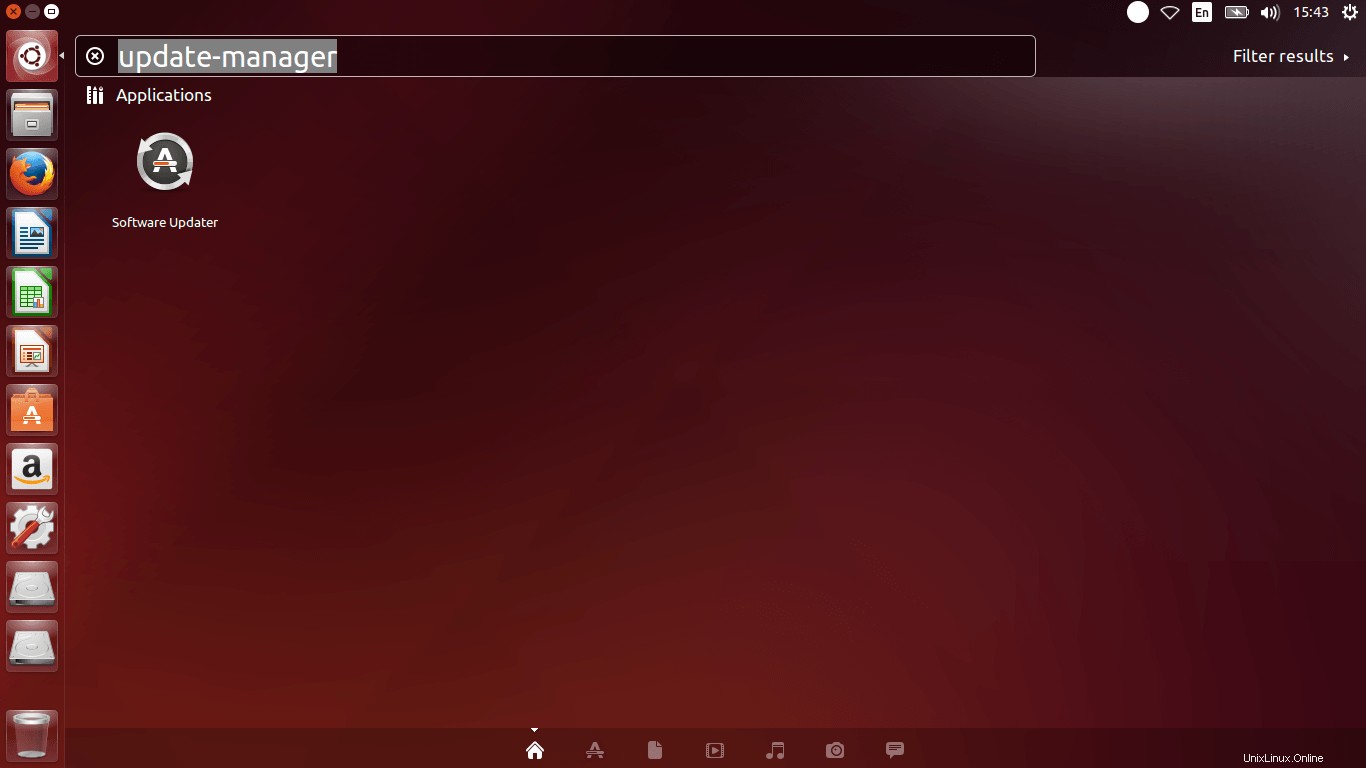
Software Updaterは、利用可能なアップデートをアプリケーションに追加します。
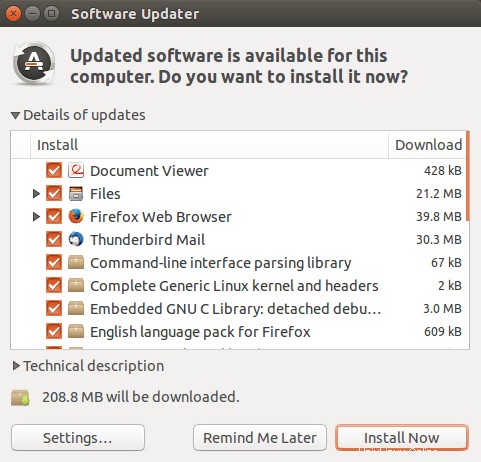
「今すぐインストール」に進む前に、「設定」をクリックしてください。 Ubuntu 14.10はLTSバージョンであり、デフォルトでは、ソフトウェアアップデーターは更新のためにUbuntuのLTSバージョンを表示するため、バージョン15.04は利用可能な更新として表示されません。
次に、[更新]タブをクリックし、下部のドロップダウンメニューの[新しいUbuntuバージョンを通知する]の下にある[新しいバージョンの場合]オプションを選択します。
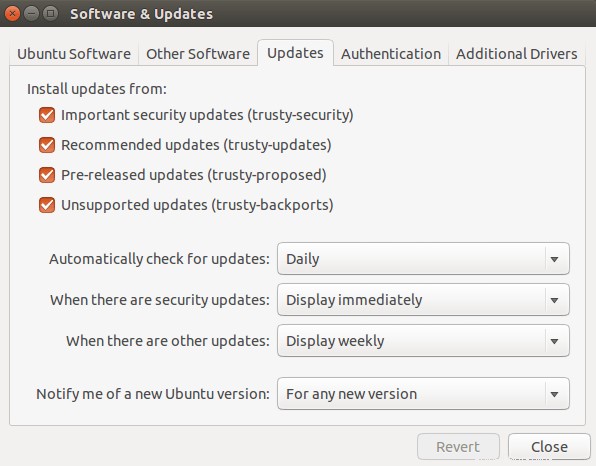
[閉じる]をクリックし、前の画面で[今すぐインストール]をクリックすると、すべてのアプリケーションが最初に更新され、次に利用可能なUbuntuの新しいバージョンのポップアップが表示されます。 [アップグレード]をクリックすると、ウィザードによってUbuntuが15.04にアップグレードされます。
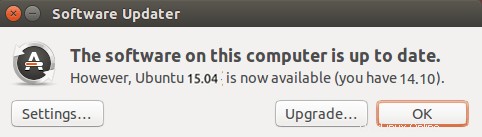
おめでとうございます。Ubuntuの最新バージョンに正常にアップグレードしました。
概要
Ubuntu 15.04はLTSバージョンではありませんが、特にシステムへの初期化への切り替えにいくつかの大きな変更があります。全体的に、それは多くの新機能を備えた優れた堅実なアップグレードです。それに加えて、新しいバージョンにはいくつかのバグがあり、時間が経つにつれて発見されて修正される可能性があります。詳細については、Ubuntuの公式ウェブサイトをご覧ください。
